

0、刷机工具合计合集下载路径
百度网盘连接-限速-需要会员
可道云网盘连接-不限速-无需会员
玩客云_安装CASAOS服务器教程
短接点位置明细




1、玩客云_安装CASAOS-系统如下
百度网盘连接-限速-需要会员
可道云网盘连接-不限速-无需会员
可道云网盘连接-不限速-无需会员
CASAOS服务器优雅的开源家庭云系统,专为家庭场景而设计
1、 安装CASAOS服务器首先需要玩客云安装上Armbian系统作为基础运行系统,再安装CASAOS系统即可完成
2、 写入系统到U盘:WKY-Armbian_20.12_5.9.0 重点注意(U盘使用尽量是3.0 系列的, 金士顿16G/32G ,最稳定)

注意事项:
①.烧写底层包如果卡住不动,请选择擦除所有flash(谨慎。没事别选这个,卡住不动了,那就被迫选这个咯,选了肯定行,但是原来的emmc里的系统就没有了)。
②.使用USBWriter或者win32diskimager-1.0.0-install U盘写入系统工具时,写入完毕后,请稍等几秒钟,使用弹出U盘的方式,而不是直接拔出U盘。会坏事你信吗。
③.双公头线插到靠近HDMI口的那个usb口。
④.写好系统的U盘插到靠近网线口的那个usb口。
2、插入双USB工头:第一步-备用底包
将玩客云接上双公头USB线一端连电脑,另一端连玩客云上靠近HDMI的USB口,其接线方式如下图:
2、运行USB_Burning_Tool.exe软件加载系统包,用镊子短接主板的短接点位置。
2.1. 使用USB公对公的连接线,台式电脑的使用后面的USB口,连接电脑和玩客云,玩客云需要连接靠近 HDMI 的那个 USB 口
2.2. 短路上图的两个短接点,然后玩客云加电启动
2.3. 打开 USB Burning Tool,加载镜像,勾选擦除 flash,擦除 BootLoader,点击开始 (如果失败,请重试)
3、运行USB_Burning_Tool.exe软件加载底包系统
4、U盘写好系统后插入玩客云靠近网口的USB 口,插入网线,路由器后台查看设备IP 地址;
底包写入完成后,断掉电源,拔掉双公头USB线。
接下来U盘写好的系统插到玩客云靠近网口的 USB 口、插网线、电源、路由器后看设备IP 地址,使用 putty_x64软件登录,默认端口即可。 

首先连接好设置 Armbian 新登录密码,账号:root *自己设置(默认登录密码是1234)
首次启动系统根据个人U盘启动又快又慢,耐心等待就行 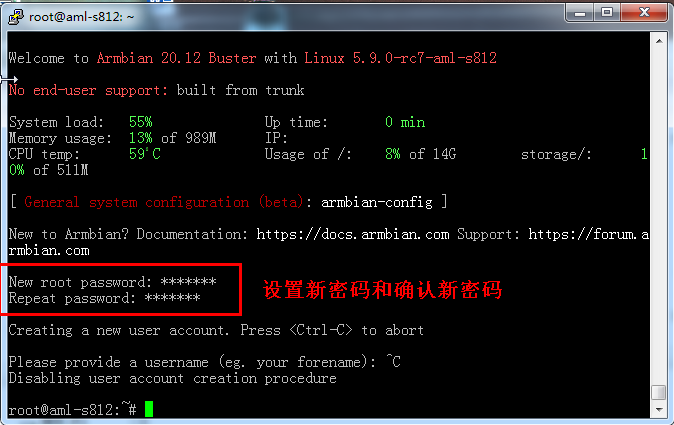
4、U盘引导安装到设备MME: 先输入: cd /boot/install/
后输入: sudo ./install.sh
出现一下字样拔掉电源和U盘 
5、重新上电后查看IP地址后登录 FinalShell 更换源
源:etc-apt-sources.list
deb https://mirrors.tuna.tsinghua.edu.cn/debian/ bullseye main contrib non-free
# deb-src https://mirrors.tuna.tsinghua.edu.cn/debian/ bullseye main contrib non-free
deb https://mirrors.tuna.tsinghua.edu.cn/debian/ bullseye-updates main contrib non-free
# deb-src https://mirrors.tuna.tsinghua.edu.cn/debian/ bullseye-updates main contrib non-free
deb https://mirrors.tuna.tsinghua.edu.cn/debian/ bullseye-backports main contrib non-free
# deb-src https://mirrors.tuna.tsinghua.edu.cn/debian/ bullseye-backports main contrib non-free
deb https://mirrors.tuna.tsinghua.edu.cn/debian-security bullseye-security main contrib non-free
# deb-src https://mirrors.tuna.tsinghua.edu.cn/debian-security bullseye-security main contrib non-free



6、 安装CASAOS
输入以下命令: wget -qO- https://get.casaos.io | bash
直接跳转到CASAOS安装页面,输入数字 1 等待系统安装等待大概15分钟左右。
7、 以下字样安装完成
8、 浏览器直接输入设备IP 即可登录,注册账号密码就行。

9、 CASAOS系统主页面,优雅的开源家庭云系统。 
本文共 823 个字数,平均阅读时长 ≈ 3分钟




评论 (0)